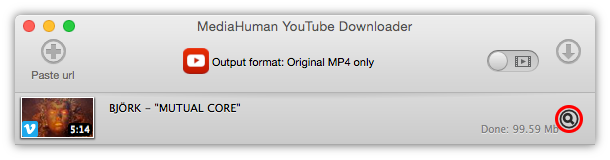Descarga el programa desde nuestra página web e instálalo. Esto tomará alrededor de un minuto.
Abre tu navegador y anda a vimeo.com. Busca el video que quisieras descargar con MediaHuman YouTube Downloader. Luego, copia la URL del video al portapapeles.
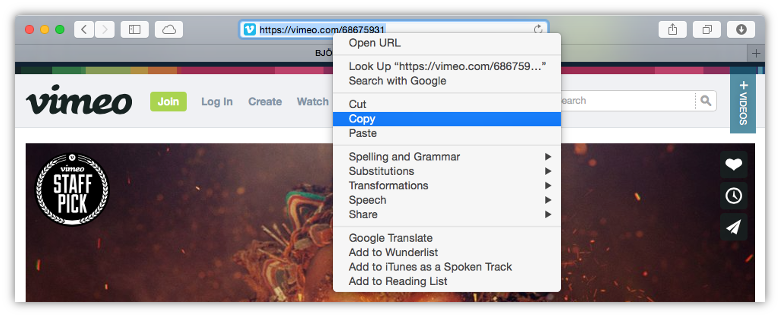
Abre YouTube Downloader y pega la URL del video de Vimeo usando el botón Pegar URL en la barra de herramientas de la aplicación. Deberías ver que el video ha sido añadido a la lista más abajo. Nota que la información acerca del video también se muestra en la lista.
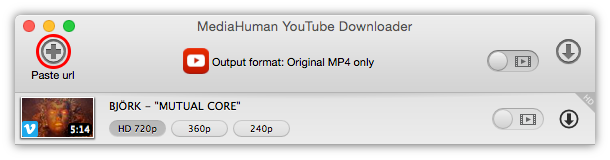
MediaHuman YouTube Downloader es compatible con un sinnúmero de formatos de video. La opción por defecto es guardar el video tal cual es, en el formato MP4 original y con la calidad original.
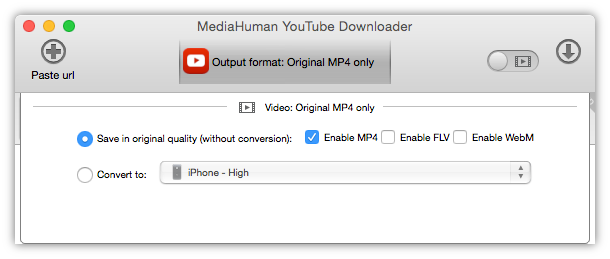
¿No quieres todo el video, si no que solo el audio? ¡Por supuesto! ¿Ves el interruptor en la barra de herramientas?
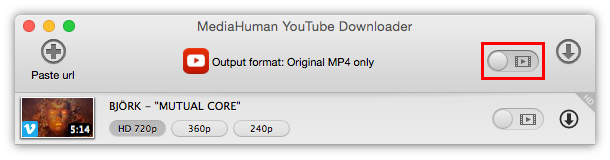
Has configurado exitosamente todo lo necesario para descargar un video de Vimeo. Haz clic en el botón Iniciar que está junto al video para descargarlo. O, si has añadido varios videos, haz clic en el botón Iniciar todos en la barra de herramientas.
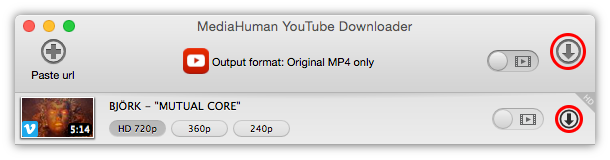
Ahora, mientras tu video o videos están siendo descargados, puedes seguir trabajando con el programa: agrega nuevos videos a la lista de espera o mira los archivos que han sido descargados.
De hecho, has invertido más tiempo leyendo este tutorial que lo que te hubiera tomado hacer todo lo que describe. El video de Vimeo ya ha sido descargado y puedes abrir la carpeta que lo contiene haciendo clic en el botón Localizar junto al video: